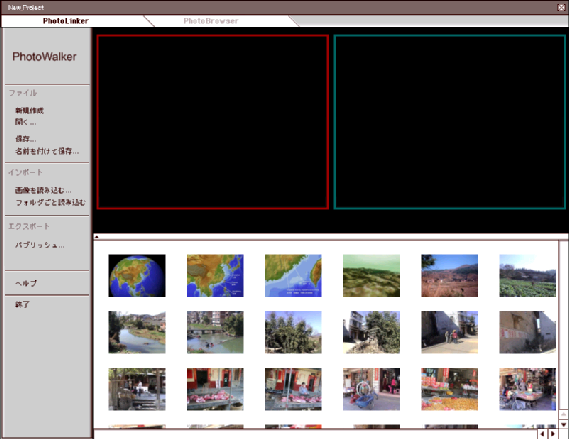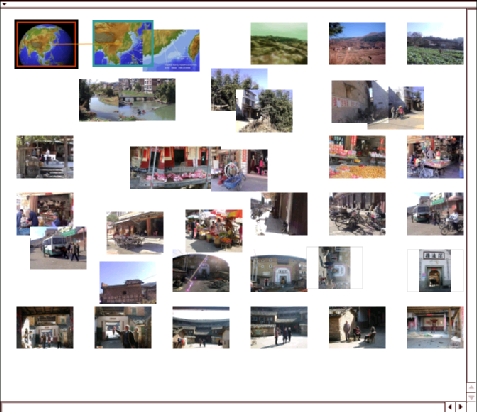■1-2-2 サムネイルを移動する
サムネイルを読み込むと、読み込んだ画像/写真のサムネイルは1行に6コマずつ並んで表示されます。
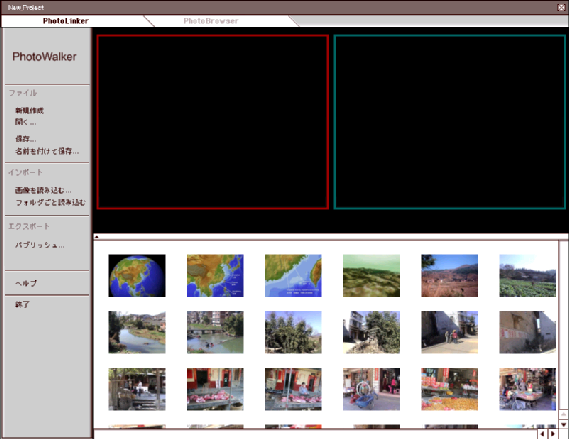
このサムネイルを並べ換えて、編集ウィンドウでリンクを張る作業の準備をします。
サムネイルウィンドウのサムネイルは、マウスの左ボタンを使って自由に移動できます。
似た写真を近くにまとめると、次に行うリンク作業を行いやすくなります。
おおまかに写真を分類できたら、2枚ずつ写真を選んで、写真をリンクする作業に進みましょう。
ワンポイント・アドバイス
サムネイルウィンドウでは、サムネイルをクリックすると、サムネイルの重なり順を変更して、クリックした写真をいちばん上に表示できます。
サムネイルウィンドウの上の枠をクリックすると、サムネイルウィンドウを拡大して表示できます。最初にサムネイルを移動するときには、ウィンドウを拡大すると効率よく作業できます。
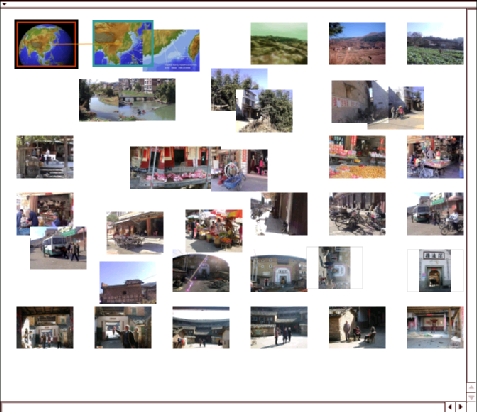
ワンポイント・アドバイス
サムネイルウィンドウのサイズは、右は制限なし、上下は、読み込んだサムネイルを表示できる最大の上下幅に限定されます。
写真を整理するときには、左右の空間を利用するようにしましょう。
■階層を上に戻る
1-2 サムネイルウィンドウ
マニュアルの目次に戻る